Benvenuto in OmniOutliner 2.4 per iOS
Hai letto bene: OmniOutliner 2.4 per iOS! Dall'ultima release, il team di The Omni Group ha lavorato sodo per correggere bug e aggiungere nuove funzionalità a OmniOutliner.
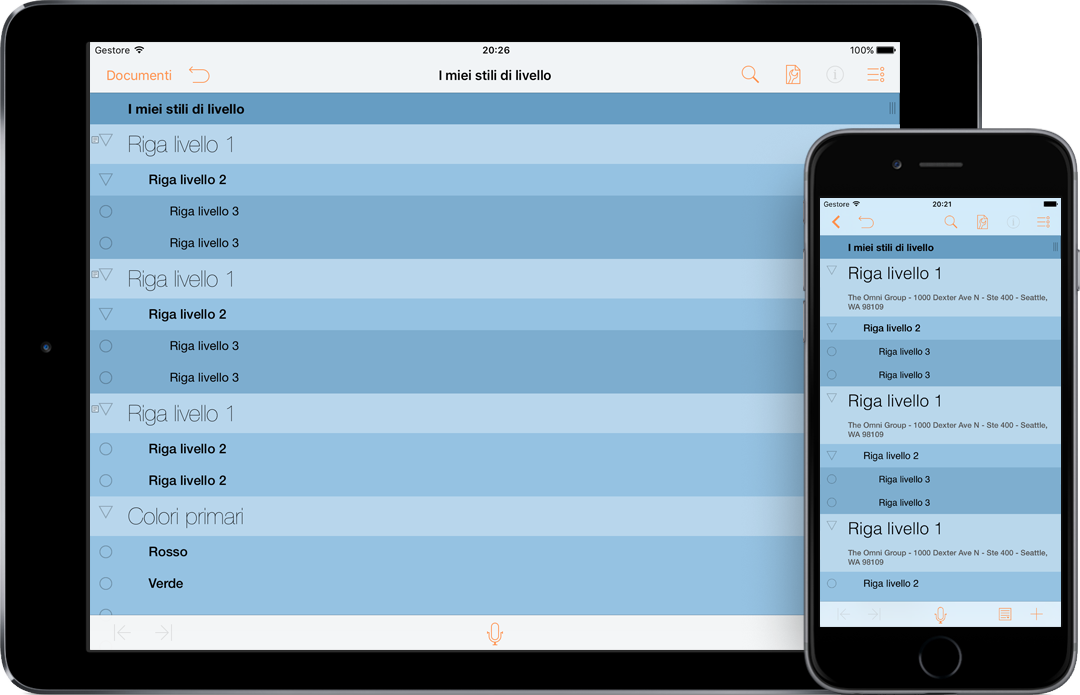
Tra le modifiche e i miglioramenti apportati a OmniOutliner 2.4 vi sono:
- Gestore documenti migliorato: il gestore documenti ti permette ora di accedere alle strutture che hai salvato nel cloud. Grazie a questa nuova funzionalità
 potrai utilizzare i file archiviati su iCloud Drive, Box, Dropbox e tanti altri. Per maggiori dettagli, vedi Uso del cloud più avanti nel manuale.
potrai utilizzare i file archiviati su iCloud Drive, Box, Dropbox e tanti altri. Per maggiori dettagli, vedi Uso del cloud più avanti nel manuale. - Supporto di VoiceOver migliorato: abbiamo lavorato alacremente per migliorare il supporto di VoiceOver per l'accessibilità.
- Esportazione in Microsoft Word .docx rientrato: se utilizzi Microsoft Word nel tuo flusso di lavoro, sarai felice di trovare il nuovo formato .docx rientrato, che replica il formato della struttura, tra le opzioni di esportazione di OmniOutliner.
- Altre correzioni all'esportazione: quando esporti una struttura in formato .docx di Microsoft Word, noterai le correzioni seguenti:
- Viene utilizzato l'ordinamento disposizione anziché l'ordinamento del documento.
- I colori di sfondo sono stati modificati in modo da utilizzare riempimenti celle senza bordi, per consentire una gamma cromatica maggiore rispetto alla funzione di evidenziazione.
- Quando esporti un documento che contiene prefissi o suffissi ma nessuna numerazione per le righe numerate, tale numerazione viene ora gestita correttamente.
- Le immagini vengono scalate a 21,6 x 27,9 cm (Lettera USA) in Microsoft Word anziché alla larghezza colonna del documento di OmniOutliner.
- OmniOutliner non crea più un file .docx danneggiato quando in fondo al documento è presente un'immagine allegata.
- Esportazione HTML: i valori di durata sono ora formattati correttamente dopo l'esportazione in HTML.
- Gestore documenti: nel gestore documenti vengono ora visualizzati i file RTF.
- Vista struttura: la vista struttura ora scorre liberamente, per poter scorrere la colonna della struttura al di fuori della schermata.
- Immagini: le immagini allegate vengono scalate automaticamente alla larghezza della colonna.
- Vista struttura: il rientro delle righe si adatta ora automaticamente al livello di zoom.
- Nuovi modelli: sono stati aggiunti altri modelli utilizzati in OmniOutliner 4 per Mac.
- Aspetto: l'icona dell'app e il browser di file sono stati ridisegnati.
- Supporto di TextExpander: adatto a ogni esigenza di espansione del testo. Se sul tuo dispositivo è installato TextExpander, apri Impostazioni dal menu a forma di ingranaggio nel gestore documenti per aggiornare gli snippet.
- Collegamento alle righe: i collegamenti alle righe creati in OmniOutliner 4 per Mac permetteranno di passare ad altre sezioni del documento.
- Temi con stile: hai un documento al quale vorresti applicare lo stile di un altro? Trasforma l'altro documento in un modello e applicalo a tutti i file che desideri.
- Supporto di tastiere esterne: crea strutture più velocemente! Esplora il documento, riorganizza le righe e aggiungi nuovi contenuti, senza toccare lo schermo. Se utilizzi OmniOutliner per Mac, sarai già avvezzo a queste abbreviazioni.
- Formati di esportazione: hai completato la struttura del tuo progetto? Esporta i dati in un'app di elaborazione testi in formato DOCX. Vuoi passare a un'app di fogli di lavoro? Invia i dati in formato CSV.
- Ricerca: la ricerca all'interno del documento è ora un elemento principale della barra degli strumenti, per un più semplice accesso.
- AirDrop: utilizza AirDrop per condividere con facilità i file tra iOS 8 e OS X Yosemite (10.10).
- Modelli: quando crei un nuovo documento, viene visualizzato un elenco dei modelli disponibili dai quali partire. Puoi trasformare facilmente un documento esistente in un modello o crearne uno da zero.
- Cartelle: hai tante strutture sul tuo iPhone o iPad? Puoi organizzarle grazie alle cartelle e, se esegui la sincronizzazione con OmniPresence, le stesse cartelle e file saranno visibili sul tuo Mac e gli altri dispositivi iOS in tuo possesso.
Per un elenco di tutte le modifiche apportate in OmniOutliner per iOS, leggi le note sulla versione toccando l'icona a forma di ingranaggio sulla barra degli strumenti e scegliendo Note sulla versione dall'elenco di opzioni. Le note sulla versione di OmniOutliner per iOS sono anche disponibili nel nostro sito web di supporto.
Creato con amore,
The Omni Group
In che modo è organizzata la documentazione
Questo splendido manuale (che stai consultando all'interno di OmniOutliner, online, in iBooks sul Mac o sul tuo dispositivo iOS, o entrambi) è stato strutturato in modo da offrirti una panoramica completa di OmniOutliner.
Inizieremo dall'interfaccia di OmniOutliner. Non saltare questo capitolo, perché include molte informazioni e dettagli specifici su OmniOutliner che altrimenti potresti perderti. Se invece decidi di saltare il capitolo e poi ti ritrovi a domandarti "Ma quell'affare a cosa serve esattamente?", puoi sempre tornare qui per scoprire di cosa si tratta.
Di seguito è riportato l'elenco dei capitoli del documento, per consultare più agevolmente la documentazione e imparare tutto quello che c'è da sapere su OmniOutliner:
- Capitolo 1: Tour rapido di OmniOutliner 2.4
- Questo breve capitolo ti offre una panoramica veloce dell'interfaccia utente di OmniOutliner 2.4. Ti stai domandando a cosa serve un determinato pulsante? Grazie a questo capitolo puoi apprendere le nozioni di base.
- Capitolo 1, Uso del cloud
- Con OmniOutliner 2.4 abbiamo ampliato la gamma di possibilità per l'archiviazione dei file nel cloud. In aggiunta al nostro servizio di sincronizzazione OmniPresence, stiamo provando qualcosa di nuovo,
 , per la versione 2.2: i provider di archiviazione cloud.
, per la versione 2.2: i provider di archiviazione cloud.
Molti di voi chiedono da tempo questa nuova funzione, ovvero la possibilità di memorizzare i file su altri servizi, come Box, Dropbox, Google Drive, OneDrive e altri. La funzionalità non è ancora perfetta, ed è per questo che parliamo di BETA; ma sappiamo è molto richiesta e quindi vogliamo fartela provare.
Questo primo capitolo ti guiderà attraverso il processo di creazione di un account cloud in OmniOutliner, mostrandoti come sfruttare al meglio Omni Sync Server e come attivare account e memorizzare file presso altri provider di archiviazione cloud.
- Capitolo 3: Gestione dei file con il gestore documenti
- Dal momento che OmniOutliner è un'applicazione basata su documenti, avrai bisogno di un modo per gestire le strutture sui tuoi dispositivi. Questo capitolo include una panoramica del gestore documenti, che utilizzerai per gestire le strutture create con OmniOutliner.
Nota
I capitoli 4 e 5 sono un'esercitazione in due parti sull'utilizzo di OmniOutliner per iOS. Imparerai a creare nuove strutture e ad acquisire dimestichezza con gli strumenti di modifica prima di passare alle nozioni di base relative all'applicazione di stili e alla creazione di un modello.
- Capitolo 4: Creazione di un nuovo documento di OmniOutliner
- Se vuoi apprendere i concetti di base relativi all'utilizzo di OmniOutliner, questo capitolo fa al caso tuo perché illustra la procedura passo-passo per la creazione di una nuova struttura in OmniOutliner.
- Capitolo 5: Utilizzo di modelli e stili
- Seguendo le orme del capitolo precedente, viene qui illustrato in modo più approfondito il modello di stile di OmniOutliner. Creerai una nuova struttura da utilizzare per realizzare il tuo modello da applicare come tema per le tue strutture.
- Capitolo 6: Importazione da una versione precedente di OmniOutliner per iPad
- Se possiedi la versione originale di OmniOutliner per iPad (versione 1.x), questo capitolo ti guida nell'utilizzo di iTunes 12 per trasferire i tuoi file di OmniOutliner da utilizzare con OmniOutliner per iOS.
- Capitolo 7: Abbreviazioni da tastiera
- Se utilizzi già OmniOutliner per Mac, saprai già quanto siano importanti le abbreviazioni da tastiera per lavorare in modo più rapido ed efficiente. Sarai felice di sapere che abbiamo riportato gran parte delle abbreviazioni da tastiera di OmniOutliner per Mac in OmniOutliner per iOS. Tira fuori la tua tastiera Bluetooth e abbinala al tuo dispositivo iOS preferito, poi consulta questo capitolo.
- Capitolo 8: Assistenza
- Ammettere di aver bisogno di aiuto non è certo una vergogna. In realtà, siamo qui per questo. Se lavorando in OmniOutliner rimani bloccato, o hai un problema con la licenza dell'app, o semplicemente vuoi complimentarti con gli operatori del nostro supporto e con i nostri esperti per l'ottimo lavoro, non esitare a contattarci. Questo capitolo ti indica tutte le risorse a tua disposizione: gli operatori del supporto, gli articoli di supporto, i video e la documentazione.
Utilizzo del presente manuale
Uno dei vantaggi del formato elettronico della documentazione di OmniOutliner è che è sempre disponibile quando ti serve. Tutta la documentazione è presente sul nostro sito, affinché tu possa effettuarvi ricerche, salvare segnalibri e stamparla (in formato cartaceo o PDF). Continuiamo inoltre sulla strada della creazione di versioni EPUB della documentazione, disponibili gratuitamente su iBooks Store.
La tua opinione è importante
Lavoriamo costantemente all'aggiornamento della nostra documentazione. Che si tratti di modificare il CSS, correggere l'occasionale errore di battitura (sì, a volte capitano), o aggiungere dettagli o chiarimenti per una caratteristica specifica, in base al suggerimento di un cliente, siamo sempre alla ricerca di modi nuovi per migliorare la documentazione e renderla ancora più utile.
Se hai osservazioni specifiche sulla documentazione che desideri comunicarci, non esitare. Puoi mandare un messaggio e-mail al nostro Supporto, oppure contattarci su Twitter @OmniWranglers.
Infine, vorremmo ringraziarti per aver dedicato tempo prezioso a leggere la documentazione.
